İnternet, sayısallaştırmanın ayrılmaz bir parçası haline geldi. E -posta göndermekten akış videolarına kadar, hayatın neredeyse her yönü teknoloji etrafında döner.
Bunun yanı sıra, aktif bir internet bağlantınız olduğu sürece dizüstü bilgisayarınızı kullanarak hareket halindeyken çalışabilir, sohbet edebilir ve etkileşime geçebilirsiniz .
Bununla birlikte, bir dizüstü bilgisayarda herhangi bir yerde Wi-Fi almak bir sorun olabilir.
Bu yazıda, üretken ve verimli bir deneyim için Wi-Fi'yi dizüstü bilgisayarınızda herhangi bir yere nasıl alabileceğinizi vurguluyoruz.
Daha fazla bilgi edinmek için okumaya devam edin!
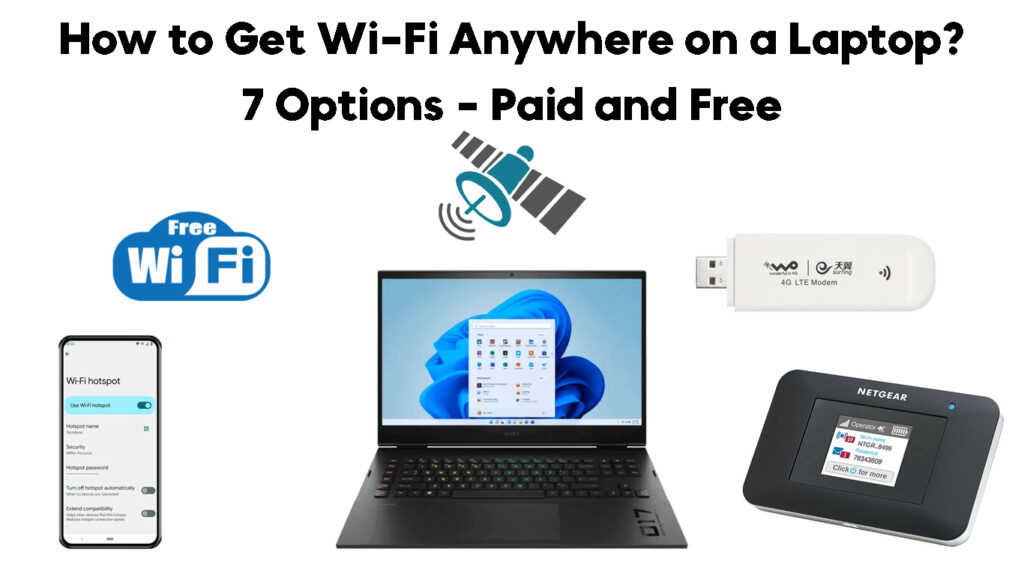
Wi-Fi'yi dizüstü bilgisayarınızda herhangi bir yere almanın en iyi yolları
Mobil Tethering
İnternet olmadan yaşayamadığımız kadar, benzer şekilde akıllı telefonlarımız ve tabletlerimiz olmadan yapamayız. Cep telefonları çalışmak, çalışmak ve oynamak için vazgeçilmez teknolojik araçlar haline geldi. Dünya çapında en son haberler ve olaylarla bizi hızlandırıyorlar.
Daha da etkileyici, dizüstü bilgisayarınızı internete bağlamak için telefon verilerinizi kullanabilirsiniz . Yalnızca hücresel sağlayıcınızdan bir veri planı satın almanız ve cihazınızın bağlamayı desteklediğinden emin olmanız gerekir.
Telefon Tethering'in Temelleri
Çoğu akıllı telefon, mobil cihazınızı bir Wi-Fi hotspot'a dönüştürmenizi sağlayan bir özellik olan Tethering'i destekler. Akıllı telefonunuzu USB kablosu veya Bluetooth üzerinden kullanarak bağlayabilirsiniz. Alternatif olarak, telefonunuzda bir mobil hotspot (diğer adıyla kişisel hotspot ) oluşturabilir ve telefonlarınızı Wi-Fi üzerinden dizüstü bilgisayarınızla paylaşabilirsiniz.
Android cihazınızı nasıl bağlarsınız:
- Ayarlara git
- Network Internet'e dokunun
- Mobil verileri ele geçirin
- Hotspot Tething'e gidin
- Açmak için Wi-Fi Hotspot'a dokunun (bağlantınız için bir şifre ayarlayabilirsiniz)
- Alternatif olarak, bir USB kablosu aracılığıyla telefonunuzu dizüstü bilgisayarınıza bağlayın ve USB bağlama işlemini geçiş
- Dizüstü bilgisayarınızda Wi-Fi simgesini tıklayın
- Telefonlarınızın Ağ Adını Seçin
- İstendiğinde bir şifre girin
Bir Android telefonu bir dizüstü bilgisayara bağlama
İOS cihazınızı nasıl bağlarsınız:
- İOS cihazınızdaki Ayarlar uygulamasına dokunun
- Kişisel Hotspot'a dokunun
- Kişisel Hotspot'u etkinleştirin
- Dizüstü bilgisayarınızda Wi-Fi simgesini tıklayın
- Telefonlarınızın Ağ Adını Seçin
- İstendiğinde bir şifre girin
Bir iPhone'da kişisel bir hotspot oluşturmak
Kamu Wi-Fi
Wi-Fi'yi dizüstü bilgisayarınızda herhangi bir yere almanın bir başka stressiz yolu , genel bir Wi-Fi sıcak noktası bulmaktır.
Halka açık Wi-Fi sıcak noktaları genellikle ücretsizdir ve restoranlar, kahve dükkanları, alışveriş merkezleri, kütüphaneler, havaalanları, oteller ve servis istasyonları gibi ağır trafik yerlerinde mevcuttur. Bazı belediyeler, şehir çapında bir ağ kurmanın bir yolu olarak sakinlere ücretsiz Wi-Fi sağlar.
İnternet temel bir ihtiyaca yakın hale geldiğinden, çoğu kuruluş müşterilerine ücretsiz Wi-Fi bölgeleri sunmaktadır. Bazıları, dizüstü bilgisayarınızda ücretsiz Wi-Fi'ye erişmeden önce içecek veya yiyecek satın almanızı veya hizmetlerini kullanmanızı gerektirebilir.
Yakınınızdaki açık sıcak noktaları bulmak için sadece dizüstü bilgisayarınızda Wi-Fi'yi etkinleştirmeniz gerekir.
İşte adımlar:
- Ağınızdaki Wi-Fi simgesini tıklayın
- Açık ağlar listesinden katılmak istediğiniz ağı seçin
- Connect'i tıklayın (tarayıcınızda bir giriş sayfası görünebilir)
- Kuruluş tarafından sağlanan giriş ayrıntılarını girin
Mobil Hotspot (Pocket Wi-Fi)
İşiniz veya çalışmanız çok fazla seyahat veya saha çalışması içeriyorsa ve bağlı kalmanız gerektiğinde mobil bir hotspot veya cep Wi-Fi cihazı yararlı olabilir.
Bu küçük, taşınabilir gadget, hücresel ağınız aracılığıyla dizüstü bilgisayarınıza anında internet erişimi ve uyumlu cihazlar sağlayan bir kablosuz modem veya cep telefonu olarak çalışır. Bir SIM kart kullanır veya bir veri planı ile birlikte gelebilir.

Açtığınızda, gadget, bağlı cihazlara yayınlamadan önce hücresel sağlayıcınızdan ağ sinyalleri alır, kişisel erişim noktası veya hotspot oluşturur.
Pocket Wi-Fi dongle'larının kullanımı kolaydır ve karmaşık kurulum prosedürleri gerektirmez. Ayrıca, kısa menzilleri göz önüne alındığında güvenilir ve son derece güvenlidirler, bu da onları hacklemelerini zorlaştırırlar.
Dizüstü bilgisayarınız için Wi-Fi almanın yanı sıra, en son Pocket Wi-Fi dongle'ları en fazla 15 cihaza veya daha fazlasını bağlayabilir. Ancak, mobil sıcak noktalar genellikle bağlantı hızlarını paylaştığı için bağlı cihazlarınızı sınırlamak en iyisidir. Çok fazla cihaz transfer oranlarınızı yavaşlatabilir .

Dizüstü bilgisayarınızı Pocket Wi-Fi'ye bağlama adımları:
- Açmak için Cep Wi-Fis güç düğmenizi basılı tutun
- SSID'yi (ağ adı) ve şifreyi bulmak için ana menü ekranında ilerleyin
- Dizüstü bilgisayarınızda Wi-Fi simgesini tıklayın
- Cep Wi-Fi'nin SSID'sini seçin
- Bağlanması istendiğinde şifreyi girin
MIFI taşınabilir yönlendirici vs kişisel hotspot
USB modemleri
USB modemleri hızla kullanılmıyor, ancak yine de dizüstü bilgisayarınızda Wi-Fi'yi etkili bir şekilde alabilirler.
Bu küçük aletler Pocket Wi-Fi yönlendiricileri veya mobil sıcak noktalar gibi çalışır. Tek fark, birden çok cihazı aynı anda bağlayamamasıdır.

SIM kart kullanarak çalışırlar ve cep telefonu gibi bir hücresel sağlayıcıdan internet sinyalleri alırlar. Ancak, tek işlevleri internet bağlantısı olduğu için telefonlardan daha verimlidirler.
Heres İnternet bağlantısı için dizüstü bilgisayarınıza bir USB modeminin nasıl bağlanacağı:
- Dizüstü bilgisayarınızı açın
- Modeme veri planı olan bir SIM kart ekleyin
- PC'nize modemi boş bir USB yuvasına yerleştirin
- Modemin sağlanan yazılımı kendi kendine yüklemesine izin verin (USB modemleri Plug-n-play'dir)
- Yüklü Modem Gösterge Tablosu/Kullanıcı Arayüzünü başlatın
- Connect'i tıklayın
Hotspot veritabanı uygulamaları
Kabul edelim. Aramanıza nereden başlayacağınızı bilmiyorsanız, kamu Wi-Fi sıcak noktalarını bulmak zor olabilir. Bir Wi-Fi sıcak noktası bulduktan sonra bile, şifreyi oluşturmakta zorluk çekebilirsiniz.
Wi-Fi Finder, Wi-Fi haritası ve Wiman gibi hotspot veritabanı uygulamaları devreye giriyor.

Bu akıllı telefon uygulamaları, yakınınızdaki ücretsiz Wi-Fi sıcak noktalarının bir listesini sunar. Bazı uygulamalar ayrıca giriş kimlik bilgileri gerektiren sıcak noktaların Wi-Fi şifrelerini de gösterir.
Wi-Fi haritası nasıl kullanılır
Uydu internet
Uzak bir alanda ikamet ederseniz veya yukarıda seyahat etmek istiyorsanız, uydu internet gerçek bir anlaşma olabilir.
StarLink gibi şirketler, yetersiz hizmet alan kırsal alanlara internet bağlantısı sunar ve ülkenin en uzak bölgelerinde bağlantıda kalmanızı sağlar. Ancak, dizüstü bilgisayarınız ve diğer uyumlu cihazlar için bir Wi-Fi bağlantısı oluşturmak için uydu ekipmanı satın almanız veya işe almanız gerekebilir.
Starlink uydu internet
Ne yazık ki, çoğu insan aşırı hava koşullarında gecikme sorunlarına ve kesintilere eğilimli olduğu için uydu internetini önermez.
İnternet paylaşımı
Seçenekler tükenirseniz, komşularınızdan yardım istemeyi düşünün. Durumunuzu açıklayın ve nasıl gittiğini görün. Onlarla iyi bir ilişkiniz varsa, Wi-Fi şifrelerinde size yardımcı olmaktan daha fazlası olacaklar. Bazıları size sıcak nokta cihazlarını vermeyi veya web bağlantılarını paylaşmayı bile teklif edebilir.
Çözüm
İster yukarıda seyahat ediyor olun, ister işe gidip geliyorsanız, çevrimiçi acil bir e -posta göndermek veya patronunuza bir rapor göndermek istiyorsanız sıkışmanız gerekmez. Wi-Fi'yi dizüstü bilgisayarınızda herhangi bir yere almak için bu parlak ipuçlarını kullanın ve seyahatlerinizin sizi nereye götürdüğü her yere bağlı kalmak.
